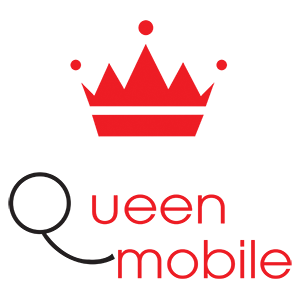안드로이드 폰에서 파일을 관리하는 방법
응용 프로그램을 다운로드하는 것 외에도 웹 서핑 및 문서, 비디오 및 MP3를 휴대 전화로 다운로드 할 수도 있습니다. 그 데이터는 어디로 갈까요? 보관하고 싶은 다운로드는 무엇입니까? 더 나쁜 것은 실수로 무언가를 다운로드하고 휴대 전화에서 다운로드 된 문서를 삭제하려면? 이 튜토리얼은 중요한 다운로드를 다운로드하고 저장 및 이동할 장소를 찾는 방법을 보여 주거나 우연히 다운로드를 삭제하거나 정보가 더 이상 유효하지 않습니다.
#관리하다file_tren_android
#way_lass_lay_layElectric_android Electric_android
#astro_file_manager
#manager_sto_file_manager
원천: https://manualmentor.com/how-to-manage-files-on-android-phone.html?utm_source=rss&utm_medium=rss&utm_campaign=how-to-files-anon -android -phone
앱을 다운로드하는 것 외에도 웹 서핑 및 문서, 비디오 및 MP3를 휴대 전화로 다운로드 할 수 있습니다. 그 모든 데이터는 어떻게됩니까? 보관하고 싶은 다운로드는 어떻습니까? 지원, 우연히 무언가를 다운로드하고 휴대 전화에서 다운로드 된 자료를 제거하려면 어떻게해야합니까? 이 튜토리얼은 다운로드가 어디에서 관리되는지, 귀중한 다운로드를 저장 및 이동하며, 더 이상 귀중한 다운로드 또는 더 이상 귀중한 정보를 버리는 방법을 보여줍니다.
다운로드 한 항목을 찾으십시오
특정 제공 업체의 일부 안드로이드 폰에는 파일 관리에 도움이되는 파일 관리 앱이 설치됩니다. 다른 사람들은 그렇지 않습니다. 파일 관리 앱을 설치 한 다음 해당 앱을 사용하여 파일을 관리합니다. Astro File Manager는 사용 편의성과 유용한 기능, 앱 백업 기능 및 시각적 응용 프로그램으로 인해 매우 인기있는 파일 관리 앱입니다.
1. “앱”으로 이동
2. “Play Store”로 이동
3. “Astro File Manager”검색
4. “설치”를 선택한 다음 “다운로드”
5. 앱이 설치되면 옵션이 제공됩니다. 앱을 엽니 다.
6. 앱을 열면 라이센스 계약을 읽고 동의하라는 메시지가 표시됩니다.
Astro 파일 관리자 사용
1. 앱의 기본 화면에서는 휴대 전화의 특정 파일을 관리하기위한 서버 옵션을 알 수 있습니다. 이 튜토리얼의 경우 다운로드 된 파일을 관리합니다.
2. “내 파일 관리”라는 오렌지 화살표 버튼을 선택하십시오.
3. 서버 블루 폴더가있는 화면이 표시됩니다. 이 화면에는 제목 /mnt /sdcard가 있습니다. “다운로드”라는 폴더가 있습니다. “다운로드”폴더를 선택하십시오.
4. 휴대 전화로 다운로드 한 파일은이 폴더에 나타납니다. 관리 할 항목을 선택하려면 2-3 초 동안 손가락을 품목에 고정하십시오. 옵션 메뉴가 나타납니다.
5. 옵션 메뉴는 파일을 복사, 이동, 이름 바꾸고 삭제하고 파일을 열거나 세부 사항을 가져 오거나 파일을 보내는 옵션을 제공합니다.
6. 파일을 이동하려면 “이동”을 선택하여 파일을 다른 위치로 이동하십시오.
7. 파일이 어디로 가고 싶은지 탐색하십시오.
8. “붙여 넣기”를 선택하십시오.
9. 파일을 삭제하려면 “삭제”를 선택하십시오.
10. “삭제”확인
Astro File Manager의 특정 기능에 대한 자세한 내용을 찾고 있다면 http://support.metago.net/home
이것은 Android 기본 사항/팁 및 트릭 시리즈의 일부입니다. Android를 처음 접하는 사람이거나 몇 가지 팁과 요령을 배우려고하는 사람에게 좋습니다! 모든 Android 기본 사항에 대해 Head 여기.